Nie potrzebujesz Amazon Kindle do czytania książek Kindle. Dzięki aplikacji Kindle na Windows możesz cieszyć się najnowszymi bestsellerami i klasykami literatury na swoim laptopie lub komputerze stacjonarnym. Pokażemy Ci, jak czytać książki Kindle na komputerze.
Czym jest aplikacja Kindle na PC?
Kindle na PC ma te same funkcje, co popularny czytnik ebooków firmy Amazon; możesz umieszczać zakładki, zaznaczać tekst i dodawać własne notatki. Możesz także dostosować rozmiar tekstu i formatowanie strony do swoich upodobań. Co najlepsze, Kindle na PC jest kompatybilny z większością wersji systemu Windows, w tym z Windows 7 do 10, Windows 2000, Windows Me, Windows XP, a nawet Windows 98.
Istnieje starsza wersja aplikacji czytnika Kindle o nazwie Kindle na Windows 8, ale nie jest już obsługiwana. Nadal możesz go używać, ale rozważ uaktualnienie do Kindle na PC, aby cieszyć się nowymi funkcjami i aktualizacjami.
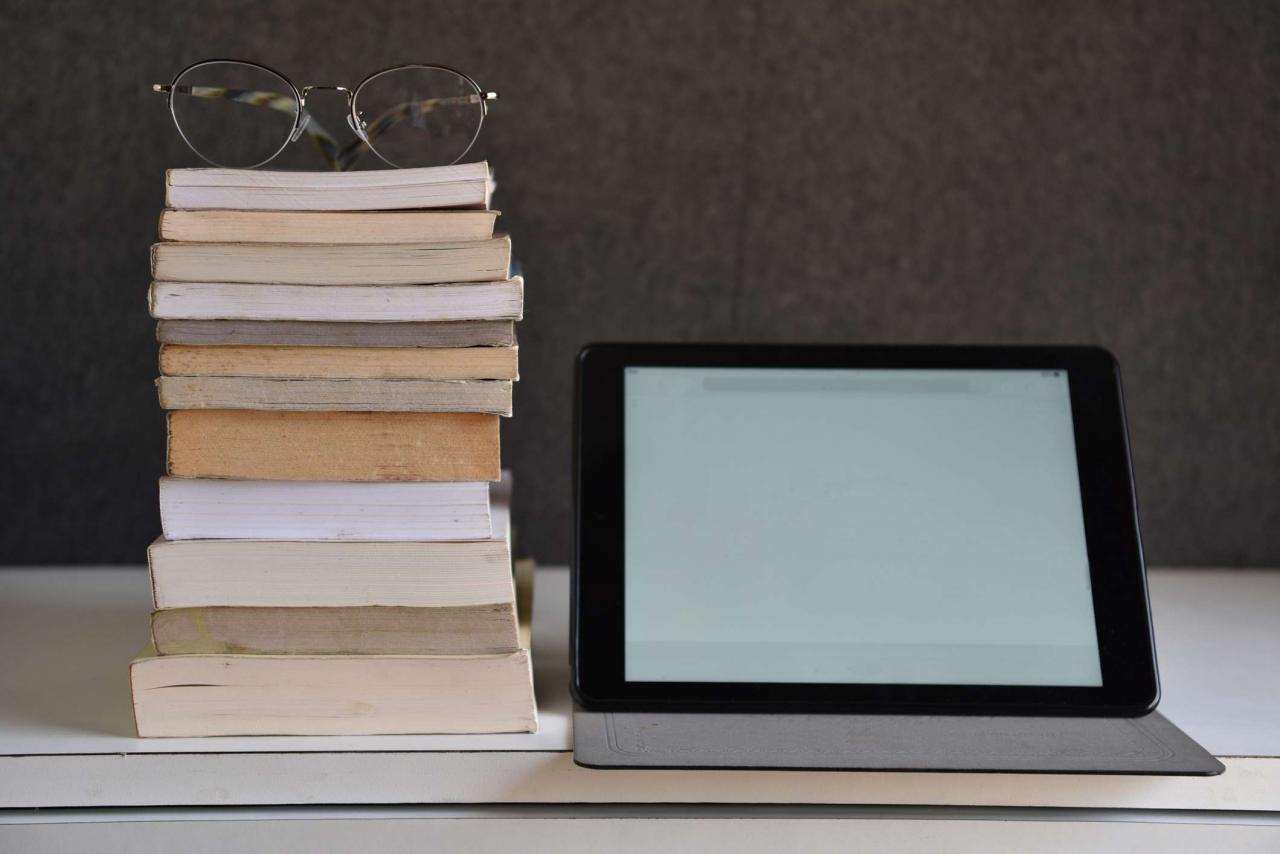
Getty Images
Jak założyć konto Amazon
Jeśli jeszcze go nie masz, musisz utworzyć konto Amazon, aby kupować i czytać książki Kindle.
-
Odwiedź amazon.com.
-
Przesuń kursor myszy nad Konta i listy w prawym górnym rogu strony, ale go nie zaznaczaj.
-
Wybierz Zacznij tutaj z menu rozwijanego znajdującego się bezpośrednio pod Zaloguj przycisk.
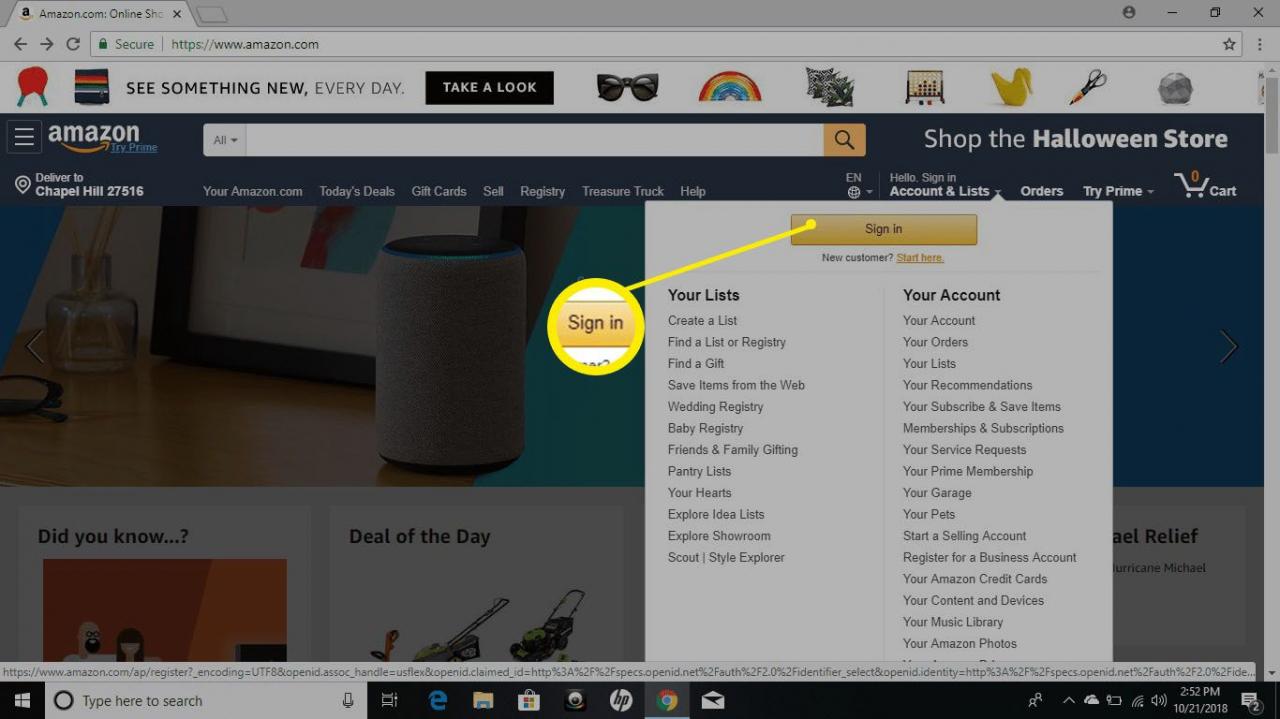
-
Wypełnij formularz rejestracyjny. Musisz podać swoje imię i nazwisko, adres e-mail i hasło do swojego konta. Po zakończeniu wybierz Utwórz swoje konto Amazon.
-
Zostaniesz przekierowany z powrotem na stronę główną Amazon. Teraz wybierz Konta i listy aby przejść na stronę Twojego konta.
Możesz teraz pobierać bezpłatne książki Kindle, ale aby kupować książki, musisz skonfigurować metodę płatności. Wybierz Opcje płatności na stronie swojego konta i podaj wymagane informacje, aby rozpocząć zakupy na Amazon.
Jak pobrać Amazon Kindle na Windows
Bez względu na posiadaną wersję systemu Windows kroki konfiguracji aplikacji Kindle na PC są takie same:
-
Odwiedź stronę pobierania Kindle na PC i wybierz Dodaj do koszyka.
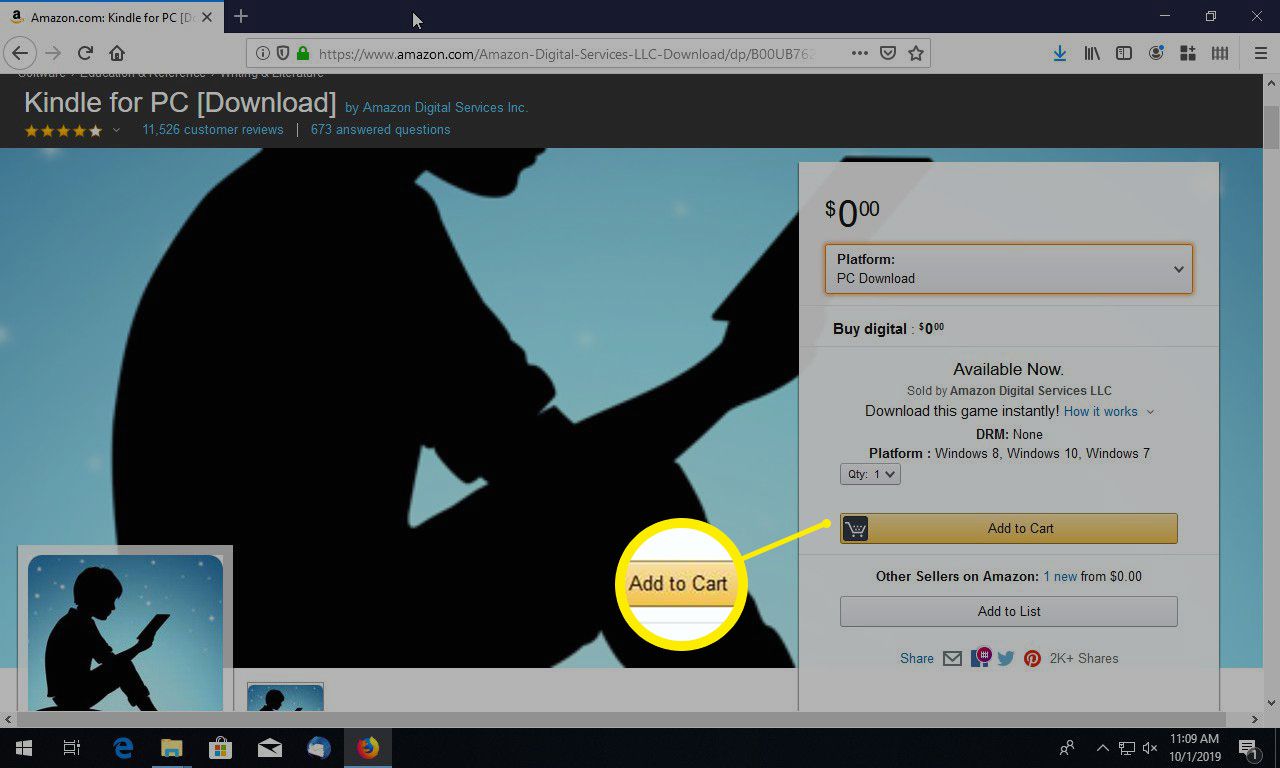
-
Wybierz metodę płatności i wybierz Realizuj zamówienie.
-
Wybierz Złóż zamówienie.
-
Na następnej stronie wybierz Twoje przedmioty cyfrowe.
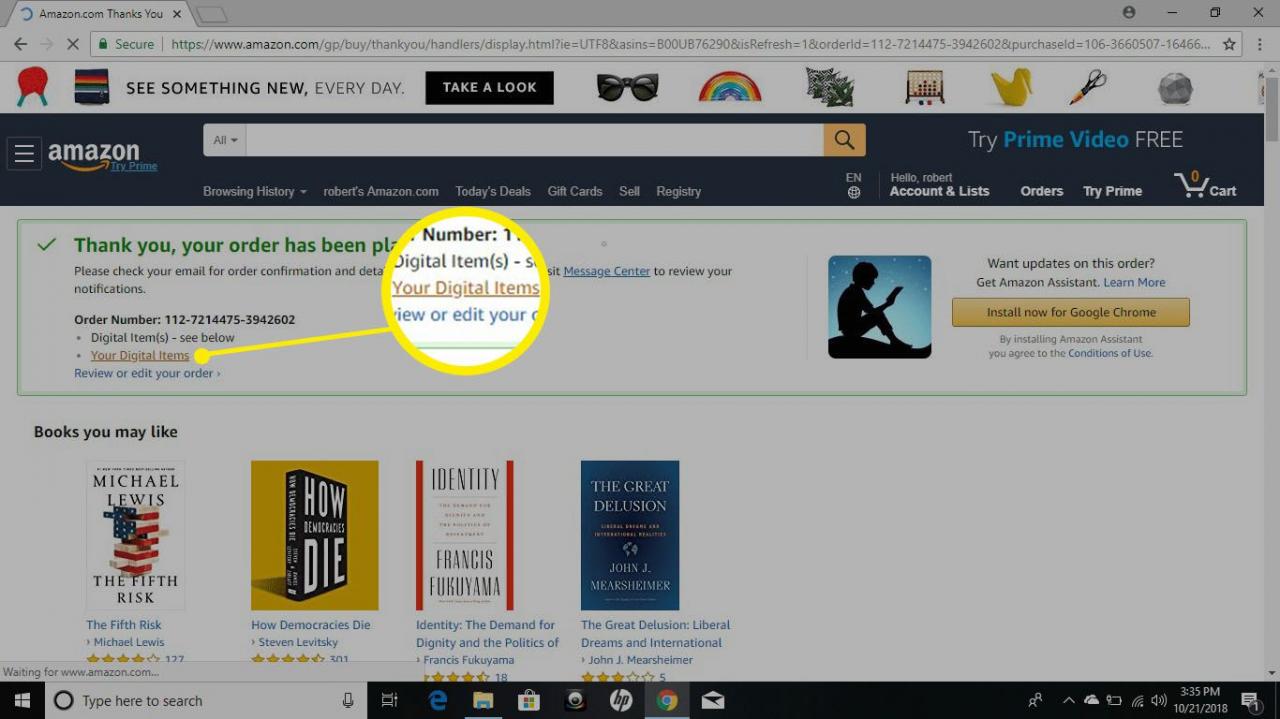
-
Wybierz obok Kindle na PC Pobierz.
-
Otwórz plik po zakończeniu pobierania. Kindle na PC powinien zainstalować się automatycznie.
-
Kindle na PC pojawi się teraz na Twoim pulpicie lub na liście aplikacji w folderze Amazon. Po otwarciu zostaniesz poproszony o podanie adresu e-mail i hasła do konta Amazon.
Jak czytać książki Kindle na komputerze
Jeśli masz Kindle lub masz zainstalowaną aplikację Kindle na innym urządzeniu, możesz pobrać wszystkie zakupione książki. Twoje zakładki, notatki i postępy powinny zostać przeniesione. Po prostu wybierz Wszystkie kategorie pod Biblioteka opcje, a następnie wybierz okładkę książki, którą chcesz przeczytać na komputerze.
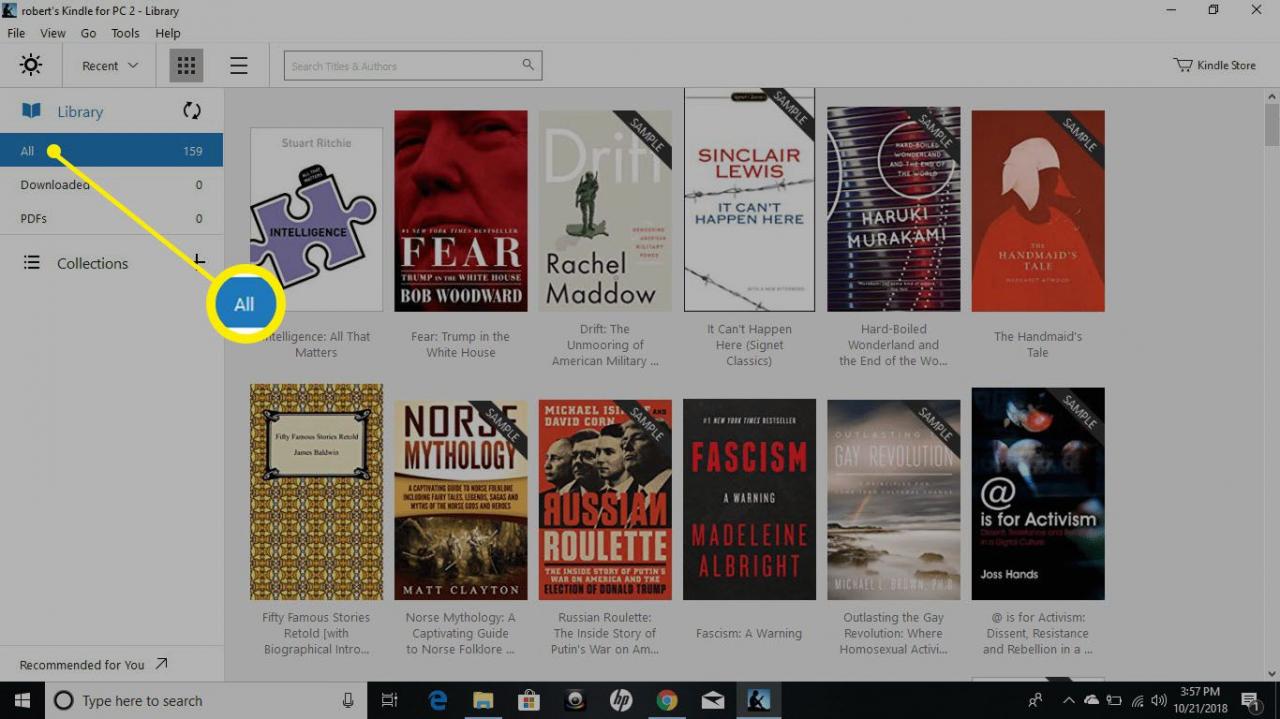
Użyj menu rozwijanego w lewym górnym rogu okna aplikacji, aby posortować książki według tytułu lub autora, albo wprowadź tytuł w pasku wyszukiwania.
Jak kupić książki Kindle na komputer
Wykonaj poniższe czynności, aby kupić nową książkę Kindle na komputerze.
-
Podczas połączenia z Internetem wybierz Kindle Store w prawym górnym rogu okna aplikacji.
-
Zostaniesz przeniesiony do witryny Amazon w domyślnej przeglądarce, w której możesz przeglądać tysiące tytułów.
W Kindle Store jest mnóstwo darmowych książek. Sprawdź listę tanich odczytów Amazon dla Kindle.
-
Na stronie produktu wybierz Kup teraz jednym kliknięciem aby dostarczyć tytuł, który chcesz, na wszystkie Twoje urządzenia.
Jak korzystać z aplikacji Kindle na PC
- Przewracaj strony, wybierając lub przesuwając palcem po prawej lub lewej stronie ekranu. Możesz też użyć klawiszy strzałek w lewo i w prawo na klawiaturze.
- Jeśli chcesz dostosować czcionkę i układ strony, wybierz Aa u góry okna aplikacji.
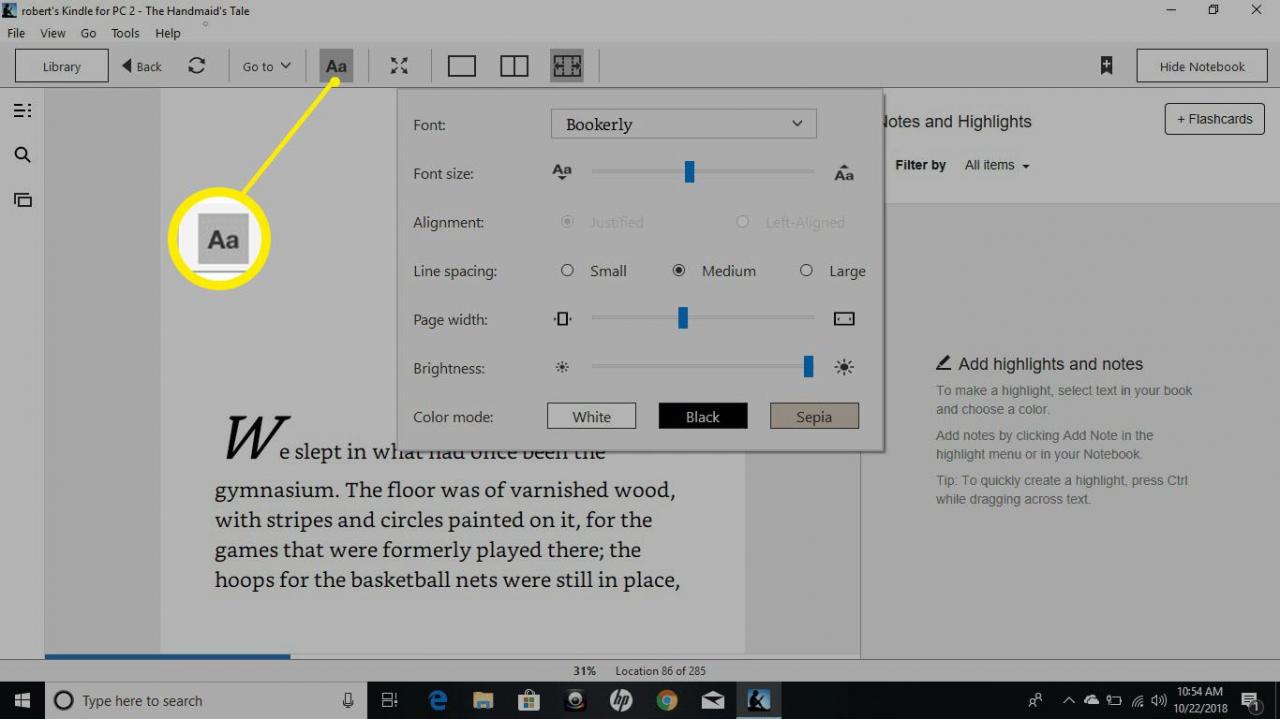
- Aby ustawić zakładkę, wybierz lub dotknij prawego górnego rogu strony. Pojawi się niebieski symbol wskazujący, że zakładka została pomyślnie umieszczona.
- Aby sporządzić notatkę, kliknij prawym przyciskiem myszy w dowolnym miejscu strony lub naciśnij i przytrzymaj, jeśli używasz tabletu. Wybierz symbol karty indeksu w lewym panelu, aby utworzyć fiszki.
- Aby wyświetlić zakładki, wyróżnienia, fiszki i notatki, wybierz Pokaż notatnik w prawym górnym rogu.
Istnieje podobna aplikacja Kindle na Maca i aplikacja Kindle na Chrome, która pozwala czytać książki w przeglądarce. Więcej informacji na temat uzyskiwania dostępu do książek na dowolnym urządzeniu można znaleźć na stronie pomocy aplikacji Kindle.
